- Pagrindinės gedimo priežastys
- Ekrano analizė
- Trikčių šalinimo patarimai
- Su bios nustatymais susijusių problemų sprendimas
- RAM problemų šalinimas
- Diegiama dabartinė BIOS versija
- Jei ekrane rodomas juodas fonas su žymekliu
- Saugi įkrovos procedūra
- Saugaus režimo gedimo procedūra
- Jei problemą sukėlė kenkėjiška programa
- Gedimo sprendimas naudojant paleidžiamą išorinę laikmeną
- Kitų juodo ekrano nešiojamųjų kompiuterių problemų sprendimas
Priežastys, kodėl nešiojamojo kompiuterio įmontuotas ekranas neįsijungia, gali būti daugybė. Jei monitorius nešviečia, tai dar nereiškia, kad kompiuteris tapo netinkamas naudoti. Naujieji kompiuterio vartotojai nedelsdami kreipiasi pagalbos į specialistus, tačiau iš tikrųjų daugumą juodo ekrano turinčių problemų galima išspręsti savarankiškai. Iš pradžių bet kokiu atveju turite iš naujo nustatyti aparatūros nustatymus ir tik po to patys pradėkite trikčių šalinimą.
Pagrindinės gedimo priežastys
Iš viso yra kelios dešimtys gedimų, dėl kurių gali sugesti nešiojamojo kompiuterio ekranas. Patogumui juos galima suskirstyti į keletą grupių:
- Sutrikęs akumuliatoriaus ar įkroviklio veikimas.
- Problemos dėl nešiojamojo kompiuterio aparatinės įrangos konfigūracijos.
- RAM gedimas - lizdo praradimas.
- Atidarykite ekrano, foninio apšvietimo ar matricos grandinę.
- Netinkamai veikianti arba sugedusi vaizdo plokštė.
- Pagrindinės plokštės pažeidimas dėl perkaitimo ar sugadinimo.
Ne visus nešiojamųjų kompiuterių elementų gedimus ir veikimo sutrikimus gali ištaisyti kompiuterio vartotojas, kai kurias problemas gali išspręsti tik aptarnavimo centro specialistas. Kokie yra trikčių šalinimo būdai namuose, jums reikia išsamiai išardyti.
Labiausiai rimta ir dažna problema laikoma sugedusi vaizdo plokštė. Norėdami suprasti, ar vaizdo plokštė veikia tinkamai, turite įdiegti papildomą išorinį monitorių. Jei jis neveikia, tai reiškia, kad grafikos adapteris yra sugedęs.

Jei manipuliacijos aparatūros parametrais ir BIOS programinė įranga nepadeda, o visi laidai ir priedai yra tinkamai įdiegti, turite kreiptis į taisymo pagalbą
Nerekomenduojama savarankiškai manipuliuoti komponentų pakeitimu nešiojamame kompiuteryje, neturint specialių žinių elektronikos ir kompiuterio įgūdžių srityje. Jei problemų negalima išspręsti nesikišant į vidines dalis, geriau nerizikuoti ir kreiptis pagalbos į remonto specialistą. Jei savarankiškai atliksite neatšaukiamas manipuliacijas, lemiančias mirtinus gedimus, tada išlaidos bus daugiau nei remontui. Tokiu atveju turėsite įsigyti naują įrenginį.
Ekrano analizė
Jei kyla nuogąstavimų, kad tamsaus ekrano priežastys yra jo gedimas, tada pirmiausia turėtumėte patikrinti, ar vaizdo plokštė ir pagrindinė plokštė veikia.
Norėdami tai padaryti, prijunkite išorinį ekraną prie nešiojamojo kompiuterio naudodami HDMI arba VGA jungtį. Jei išorinis monitorius įsijungia paleidus kompiuterį, problema yra laido kilpoje ar foniniame apšvietime arba pačiame ekrane.
Po išorinio monitoriaus prijungimo prie jungties svarbu pradėti įjungti nešiojamąjį kompiuterį. Norėdami perjungti monitorius, taip pat naudokite spartųjį klavišą. ASUS ir daugelyje kitų modelių tai yra Fn ir F8.

Dažniau gedimai nesiejami su vaizdo kortele - jei norite tai patikrinti, prijunkite atskirą monitorių
Toliau šiame straipsnyje visi veiksmai, skirti pašalinti aparatūros parametrus ir rekomendacijos, kaip dirbti su įvairiomis programomis, gali būti atliekami neveikiančiame ekrane - prijungiant išorinį ekraną per VGA / HDMI prievadą.
Trikčių šalinimo patarimai
Prieš pradėdami manipuliuoti kompiuterio dalimis, turite atlikti standartinius įrenginio aparatinės įrangos nustatymų iš naujo nustatymus. Daugeliu atvejų tai padeda išspręsti juodo ekrano problemą.
Techninės įrangos nustatymai iš naujo nustatomi taip:
- Nešiojamasis kompiuteris yra atjungtas.
- Baterija išimta iš prietaiso.
- Maitinimo mygtukas užfiksuotas 25 s.
- Prietaiso akumuliatorius įdėtas atgal.
- Įkroviklis prijungtas.
- Nešiojamąjį kompiuterį galima įjungti.
Iš naujo nustatę aparatinės įrangos parametrus, jei nešiojamasis kompiuteris paleidžiamas, jis paprašys pasirinkti operacinės sistemos paleidimo tipą - turite pasirinkti „Normalus„ Windows “paleidimas“. Tačiau problemos taip pat susijusios su BIOS, kurią taip pat galima lengvai atkurti. Jei atnaujinti tvarkykles ir atkurti parinktį nepadeda, tuomet turėsite išardyti nešiojamąjį kompiuterį.
Su bios nustatymais susijusių problemų sprendimas
Atkurti BIOS parametrus padės, jei manipuliacijos BIOS buvo atliktos prieš tai, kai ekranas nepavyko. Naudojant klaviatūrą, nustatymas iš naujo atliekamas dviem būdais: pirmasis naudojant klavišus:
- Įjungus nešiojamąjį kompiuterį, paspaudžiamas klavišas „DEL (Delete)“.
- Nustatymai iš naujo nustatomi paspaudus mygtuką „F9“.
- Konfigūracija išsaugoma mygtuku „F10“.
- Nešiojamasis kompiuteris paleidžiamas iš naujo.
Jei laiku nepaspausite mygtuko arba viską padarysite greitai, BIOS atstatymas gali neįvykti ir ekranas nebus atspindėtas dėl jo gedimo. Tokiu atveju bus naudinga pašalinti CMOS akumuliatorių, kuris leidžia išsaugoti BIOS nustatymus net ir išjungus kompiuterį.
RAM problemų šalinimas
Po planuojamo nešiojamojo kompiuterio valymo nuo dulkių gali atsitikti, kad neįsijungia jokios lemputės ir ekranas neveikia. Paprastai tai atsitinka, jei RAM juosta buvo nustatyta neteisingai. Gali kilti problemų tiek su RAM, tiek su kitų kilpų veikimu - bet kokiu atveju turėsite išardyti įrenginį ir patikrinti, ar viskas tinkamai prijungta. Norėdami tai padaryti, nešiojamasis kompiuteris tiesiog išardomas ir tikrinami visi kompiuterio viduje esantys elementai.
Dėl klaviatūros išsiliejusio skysčio arba padidėjusios drėgmės gali sutrikti operacinė atmintis. Norėdami išspręsti su RAM lizdais susijusias problemas, turite atlikti šiuos veiksmus:
- Įkrovimas ir akumuliatorius yra išjungti.
- Skyriaus, kuriame laikomos RAM juostelės, dangtis nuimamas.
- Jei nešiojamas kompiuteris neturi atskiro skyriaus, turite visiškai išardyti įrenginį.
- Atsargiai atsukite skląsčio juosteles.
- RAM plokštė pašalinama, jei yra keletas juostų, tada jas reikia pašalinti visas.
- Dalys turi būti išvalomos sausu ir švariu oru, taip pat reikia išvalyti pagrindinės plokštės kontaktus.
- Jei ant kontaktų matosi oksidacija, turite ją išvalyti.
- Juostelės įmontuojamos atgal į lentą ir pritvirtinamos skląsčiais, kol jos spragtelės.
Po to visos dalys surenkamos atgal ir varžtai prisukami į vietą. Jei laikiklių atjungimo ir pakartotinio įdiegimo procedūra nepadėjo, tada gali kilti problemų su kitomis kompiuterio dalimis. Dažniausiai įvyksta laidų nutrūkimas, trumpasis jungimas ar foninio apšvietimo nutrūkimas - bet kuriuo iš šių atvejų pagalbos reikia kreiptis į nešiojamųjų kompiuterių taisymo specialistą aptarnavimo centre.
Diegiama dabartinė BIOS versija
Jei išorinis monitorius veikia tinkamai, o pats nešiojamojo kompiuterio ekranas neveikia, o iš naujo nustatyti aparatūros parametrus ir grįžti į gamyklines BIOS parinktis nepadėjo, tada gali padėti įdiegti naują BIOS versiją.
Yra keli būdai atnaujinti BIOS:
- Naudojant MS-DOS režimą.
- Per operacinę sistemą.
- Neprisijungdami prie DOS ir nepaleidę „Microsoft Windows“
Lengviausias būdas atsisiųsti BIOS atnaujinimus yra naudoti specialią programinę įrangą. Tačiau teisinga savarankiškai apsilankyti oficialioje gamintojo svetainėje ir atsisiųsti jos atnaujinimus.
Bet kokiu atveju, prieš diegdami naują BIOS versiją, turite sukurti atsarginę operacinės sistemos atsarginę kopiją arba išsaugoti prieigos tašką. Jei to nepadarysite, gali reikėti visiškai iš naujo įdiegti „Windows Microsoft“ dėl to, kad prarandami visi operacinės sistemos parametrai.
Jei ekrane rodomas juodas fonas su žymekliu
Kai kompiuteris ar jo komponentai perkaista, ekranas gali visiškai išsijungti arba vaizdas gali iš dalies išnykti. Dažniausiai tokie gedimai įvyksta, kai vaizdo plokštė perkaista. Tokiu atveju padės visiškas įrenginio išjungimas ir jo aušinimas.
Būtina nuolat tikrinti kompiuterio viduje esančių prietaisų temperatūrą, kad būtų išvengta nemalonumų, jie naudojasi nemokama programa „Priform Speccy“.
Tame pačiame įrankyje galite sužinoti kitų prietaisų temperatūrą, kuri perkaitinus gali sukelti ekrano sutrikimus:
- Centrinis procesorius gali perkaisti monitorių, kad staiga įsijungtų ar išsijungtų.
- Jei sistemos plokštė perkaista, gali kilti nesklandumų visuose kompiuterio elementuose.
- Jei kietasis diskas perkaista, kils problemų dėl nešiojamojo kompiuterio programų ir failų.
Sugedus nustatymams ar sutrikus nešiojamam kompiuteriui, vienintelis būdas atkurti gedimų funkcionalumą yra atlikti saugią kompiuterio įkrovos procedūrą.
Saugi įkrovos procedūra
Taip atsitinka, kad įjungęs kompiuteris perkrauna save ir tuo pačiu metu jo monitorius neveikia. Tokiu atveju turite atlikti saugų įkrovą taip:
- Kai įrenginys pradeda krautis, jis patenka į „Papildomos įkrovos parinktis“ - mygtuką „F8“ (kai kuriuose nešiojamuosiuose kompiuteriuose tai yra mygtukas DEL arba įvairūs klavišų deriniai, geriau ieškoti informacijos apie pagrindinę plokštę internete).
- Papildomose įkrovos pasirinktyse paleidimui pasirenkamas vienas iš trijų saugaus režimo skonių.
- Po to jūs pateksite į operacinę sistemą per saugųjį režimą.

Turėtumėte pasirinkti režimą, su kuriuo patogiau dirbti - jei nežinote, kuris iš jų tinka jūsų atveju, pirmiausia galite išbandyti standartinį „saugųjį režimą“.
Saugųjį režimą galite pradėti kitais būdais, pavyzdžiui, naudodami programas „cmd“ ir „msconfig“. Abi komunalines paslaugas galima paleisti įvedus jų pavadinimą į meniu Pradėti paieškos juostą.
Saugaus paleidimo režime kompiuteryje turi būti atlikti šie nustatymai:
- Įrenginys įsijungia.
- Visiškai įkėlus „Windows“, atsidaro „Valdymo skydas“.
- „Valdymo skyde“ paleidžiama „Sistema“.
- Kitas, „Išplėstiniai sistemos parametrai“.
- Šiame lange turite paleisti „Advanced“, o po „Download and Restore“.
- Tada eikite į nustatymus ir panaikinkite langelio „Atlikite automatinį paleidimą automatiškai“ žymėjimą, po kurio parametrai išsaugomi.
Ši procedūra leis, kai kitą kartą išjungę kompiuterį kompiuterio ekrane pasirodys klaida: 0x000000000 NO_DEVUCE_BOOT. Kaip ištaisyti tam tikro tipo klaidas, galite rasti oficialioje „Windows“ svetainėje arba kituose interneto kataloguose.
Saugaus režimo gedimo procedūra
Jei paleidus nešiojamąjį kompiuterį saugiuoju režimu, kompiuteris vis tiek automatiškai paleidžiamas iš naujo, tada turite atlikti "Sistemos atkūrimas". Norėdami tai padaryti, iškart paleidę kompiuterį, turite paspausti mygtuką „F8“.Po to operacinės sistemos atkūrimo meniu turite pasirinkti OS versiją, į kurią patogu grįžti: turite pasirinkti, kiek laiko ekranas veikė tinkamai.
Jei jums pavyksta paleisti operacinę sistemą, o monitorius veikia, tada turite atnaujinti vaizdo plokštės tvarkykles ir BIOS. Net tinkamai veikiant ekranui, turite nuolat atnaujinti tvarkykles, ne rečiau kaip mėnesį. Geriau nustatyti automatinius tvarkyklių atnaujinimus, kad būtų išvengta problemų dėl jų veikimo.
Jei problemą sukėlė kenkėjiška programa

Žymeklis juodame fone gali būti kietojo disko gedimo rodiklis arba kenksmingų virusų veikimo pokyčių pasekmė
Jei nešiojamas kompiuteris rodo gedimus dėl žalos, kurią padarė virusai ar kenkėjiškos komunalinės paslaugos, turite patikrinti, ar jų nėra aktyvuota antivirusine programa. Jei kenkėjiškos programinės įrangos pašalinimas nepadėjo, turite atkurti sistemą arba visiškai įdiegti „Windows“ iš naujo.
Gedimo sprendimas naudojant paleidžiamą išorinę laikmeną
Kompiuteriuose, kuriuose yra „8“ ir „10“ versijų „Windows“ operacinės sistemos, sistemos atkūrimą galima atlikti tik naudojant įkrovos įtaisytą USB atmintinę.
Įtaisomosios keičiamosios laikmenos trikčių šalinimo procedūra yra tokia:
- Diegimo „flash drive“ arba diskas įdiegtas kompiuteryje.
- Įdėjus laikmeną, pasirodo parinkčių parinkimo meniu.
- Įvedami nustatymai: „Kalba - rusų“, „Laiko formatas - Rusija“, „Klaviatūra - rusų“.
- Pasirodo, „Windows“ diegimo langas.
- Šiame lange turite pasirinkti ne „Įdiegti“, bet „Sistemos atkūrimo“ ekrano apačioje.
- Tada spustelėkite „Trikčių šalinimas“.
- Po paieškos bus pasiūlytos kelios problemos, susijusios su operacinės sistemos problemomis, jei grįžimas į pradinius nustatymus netinka, spustelėkite „Papildomi nustatymai“.
- Atsidariusiame lange pasirinkite „Sistemos atkūrimas“.
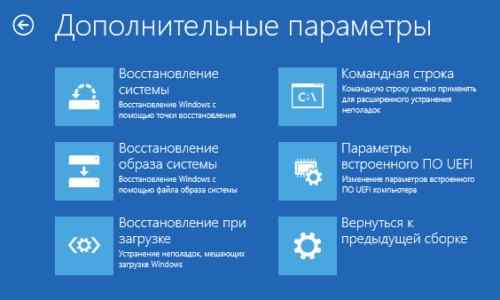
Gali būti naudingi kiti atkūrimo tipai, naudojant paleidžiamą USB atmintinę, pavyzdžiui, „Atkurti įkrovą“ yra patogu, jei nėra dabartinių OS atkūrimo taškų.
Kitų juodo ekrano nešiojamųjų kompiuterių problemų sprendimas
Jei visi pirmiau minėti trikčių šalinimo būdai nedavė norimo rezultato, vienintelis būdas išspręsti sugedusio ekrano problemas bus susisiekti su aptarnavimo centru su specialistu. Tokius klausimus meistras išsprendžia per porą darbo dienų, jei remonto įstaigoje yra reikalingi komponentai. Kitais atvejais remontas gali užtrukti keletą darbo dienų.

Problemos gali būti bet kurioje nešiojamojo kompiuterio dalyje, tik specialistas gali nustatyti, kuris komponentas nustojo veikti
Jei monitorius neįsijungia, kai įjungiate nešiojamąjį kompiuterį, turite patikrinti kompiuterį, prijungdami papildomą išorinį monitorių. Jei tai veikia, galite pabandyti iš naujo nustatyti aparatūros parametrus, pakeisti parametrus saugiuoju režimu, įdiegti tvarkykles ir pabandyti išspręsti problemą kitais būdais. Jei jis neveikia, tada problema yra vaizdo plokštės gedimas. Dažniausiai juodo nešiojamojo kompiuterio ekrano problemos išsprendžiamos iš naujo nustatant aparatūros nustatymus. Jei nė vienas iš aukščiau išvardytų būdų nepadeda išspręsti problemos, tada vienintelis būdas yra susisiekti su aptarnavimo centru dėl kompiuterio taisymo specialisto pagalbos.



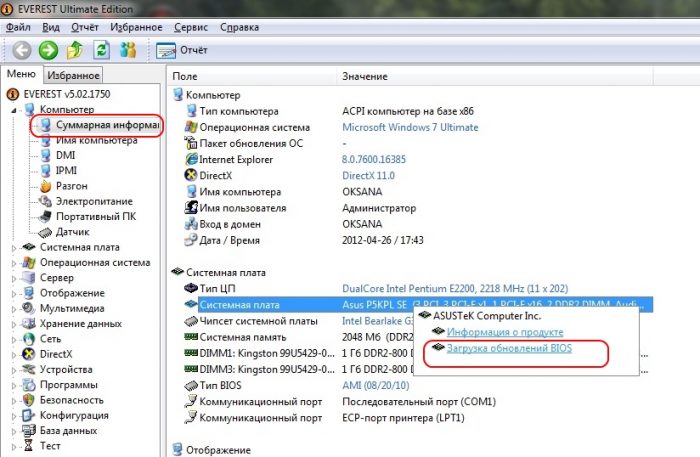

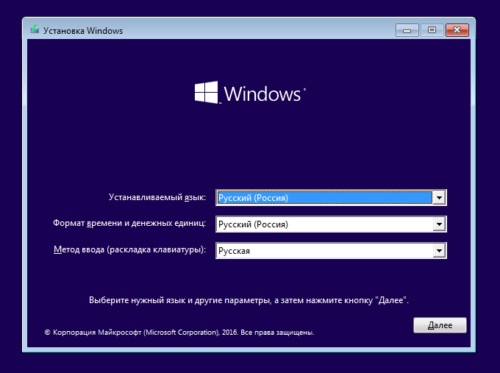

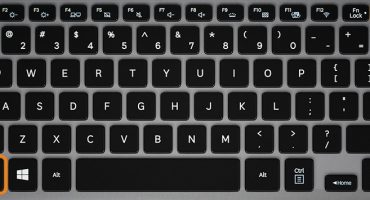
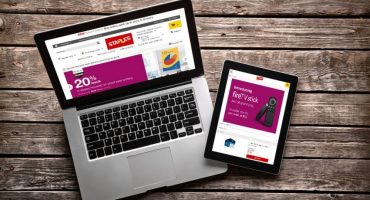
Labai ačiū